Windows scanează automat pentru actualizări recente ale driverelor instalate pe computer. Dacă sunt găsite actualizări noi, driverele sunt actualizate la cea mai recentă versiune. Aceasta este cu siguranță o caracteristică uimitoare, deoarece este foarte important să aveți drivere actualizate atât pentru performanța sistemului, cât și din motive de securitate.
Dar, uneori, o nouă actualizare a driverului poate cauza instabilități grave ale sistemului. Dacă întâmpinați o problemă și căutați-o online, în cea mai mare parte una sau multe dintre soluțiile online vă pot cere să încercați să dezinstalați cele mai recente actualizări ale driverelor. În acest caz, este foarte important să știți cum să vizualizați cele mai recente actualizări ale driverelor pe care le-a făcut sistemul dumneavoastră. Pătrundeți-vă în articol pentru a afla cum să faceți acest lucru.
Pasul 1: apasă pe CÂȘTIGĂ + I cheile împreună pentru a deschide Setări fereastră.
Acum, în fereastra din stânga panoul, faceți clic pe Windows Update
meniu și în fereastra din dreapta panoul, faceți clic pe opțiune Actualizați istoricul.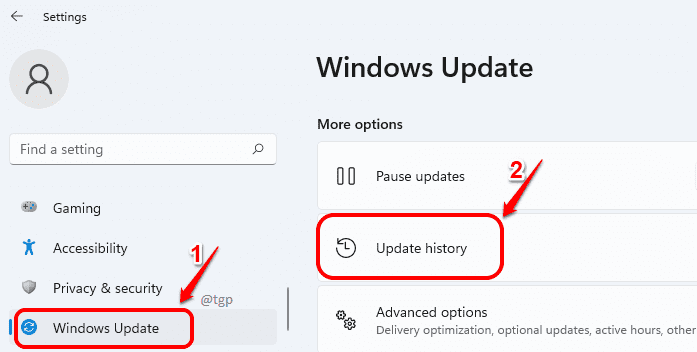
Pasul 2: Cand Windows Update se lansează ferestre, extinde cel Actualizări de drivere secțiune făcând clic pe ea.
Notă: numărul dintre paranteze împotriva Actualizări de drivere ne spune câte drivere au fost actualizate recent.

Pasul 3: Acum puteți vedea toate driverele de dispozitiv care au fost actualizate recent în aparatul dvs. De asemenea, puteți vedea când actualizarea a fost făcută și numărul versiunii actualizate, de asemenea.

Pasul 4: Dacă doriți mai multe informații despre driver, puteți doar să copiați, lipiți numele și versiunea driverului de la pasul anterior și să îl căutați pe Google.
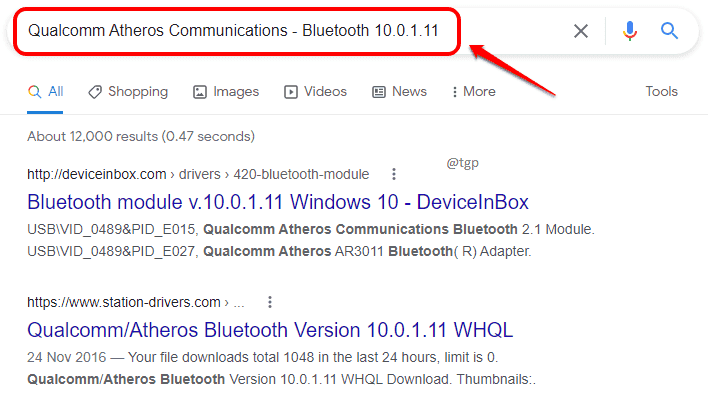
Vă rugăm să ne spuneți în comentarii dacă articolul ați găsit util.

